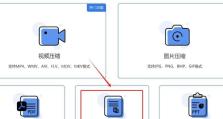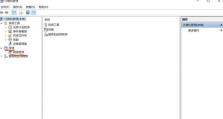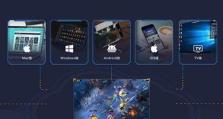如何使用U盘重装电脑系统(简单易行的U盘重装电脑系统教程)
随着电脑技术的快速发展,不少用户常常需要重装电脑系统来提升性能或解决问题。而使用U盘进行重装操作已成为一种流行且方便的方式。本文将为大家详细介绍如何使用U盘重装电脑系统。

准备工作:下载并制作启动U盘
1.下载系统镜像文件:选择适合自己的操作系统版本,并从官方网站下载对应的系统镜像文件。
2.制作启动U盘:使用专业的U盘制作工具,将下载的系统镜像文件写入U盘,制作成可启动的U盘。

备份重要数据:避免数据丢失
3.备份个人文件:重装系统会清空电脑的所有数据,因此务必提前备份个人文件、照片、视频等重要资料。
4.导出书签和密码:对于使用浏览器存储密码和书签的用户,可以导出这些数据到外部存储设备,以便重装后恢复使用。
设置BIOS:设置U盘启动顺序
5.进入BIOS设置:重启电脑,在开机界面按照提示按下相应的键(通常是Del或F2)进入BIOS设置界面。
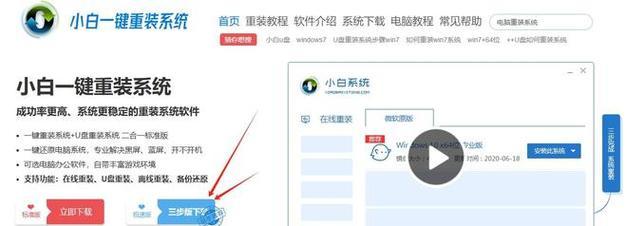
6.设置启动顺序:在BIOS设置界面中,找到启动选项,并将U盘的启动顺序调至第一位。
安装系统:开始重装操作
7.插入启动U盘:将制作好的启动U盘插入电脑,并重新启动电脑。
8.进入系统安装界面:按照U盘引导,进入系统安装界面,选择自定义安装(或类似选项)。
9.硬盘分区:根据个人需要,选择合适的硬盘分区方式,可以创建新分区或者选择已有分区进行安装。
10.安装系统:选择系统所在分区,并按照安装向导提示进行操作,等待系统安装完成。
驱动与更新:完善系统配置
11.安装驱动程序:系统安装完成后,根据电脑型号,安装相应的硬件驱动程序,以确保硬件正常工作。
12.更新系统补丁:连接互联网后,及时更新系统补丁以提升系统的稳定性和安全性。
恢复个人设置:还原个性化配置
13.恢复个人文件:将之前备份的个人文件、照片等资料复制回系统中相应的位置。
14.恢复浏览器数据:导入之前导出的书签和密码数据,以还原浏览器中个人配置。
使用U盘重装电脑系统简单高效
本文详细介绍了使用U盘重装电脑系统的步骤和操作方法,只要按照步骤进行,就能轻松完成系统的重装。通过备份数据、设置BIOS、安装系统、安装驱动程序等一系列操作,可以确保重装后的电脑系统正常运行,并快速恢复个人设置。使用U盘重装电脑系统不仅简单高效,还可以解决各种系统问题,提升用户体验。